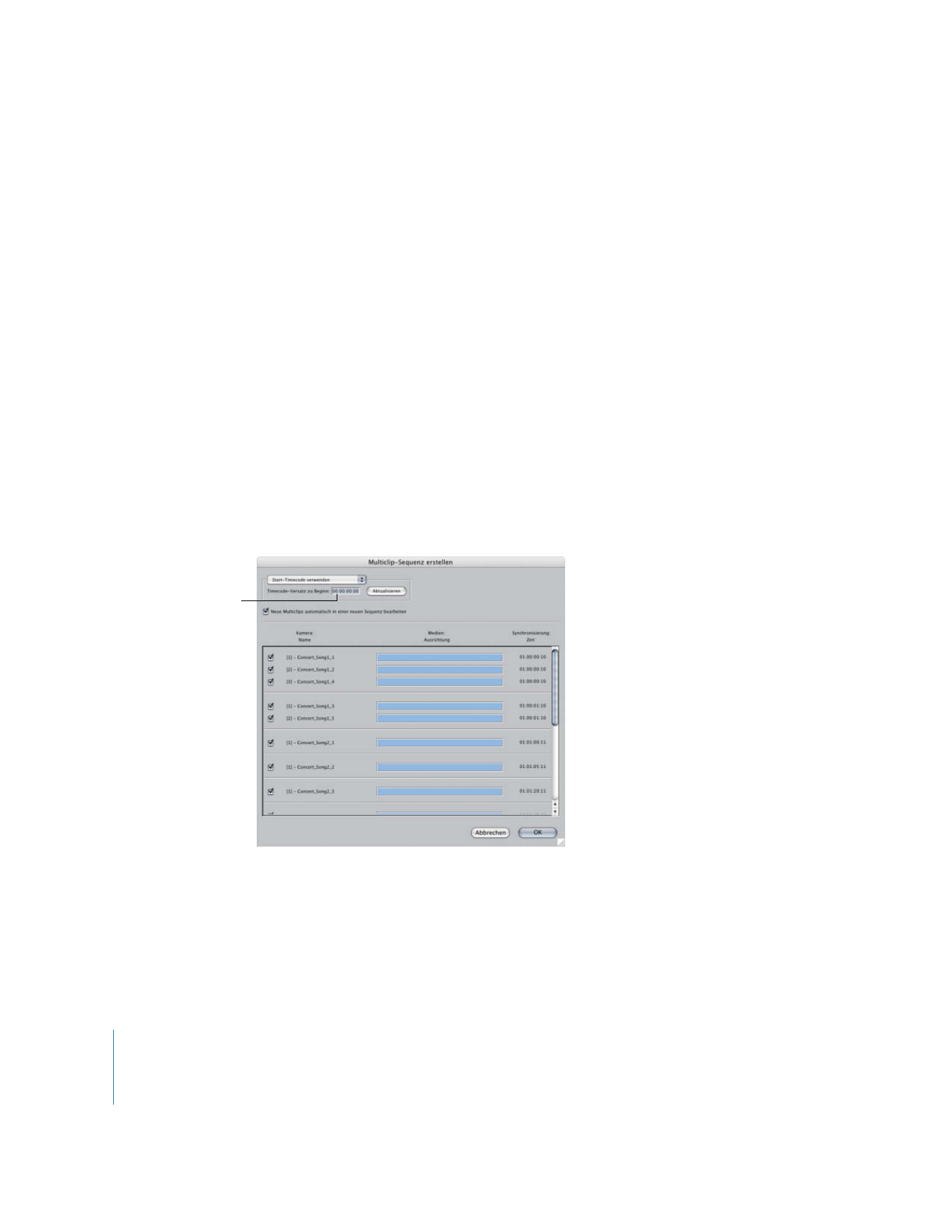
Beispiele für Multiclip-Sequenzen
In den folgenden Beispielen wurde mit fünf Camcordern Material mit einheitlich syn-
chronisiertem Timecode aufgenommen, wobei jedoch nicht alle Camcorder zum exakt
selben Zeitpunkt mit der Aufnahme begonnen haben. Aufgrund dessen verfügen nicht
alle der aufgenommenen Mediendateien über denselben Start-Timecode-Wert, obwohl
deren visuelle Ereignisse bei denselben Timecode-Werten angezeigt werden. Einige
Clips sind um „1:00“ (1 Sekunde) voneinander versetzt, während andere einen Versatz
von bis zu „10:00“ (10 Sekunden) aufweisen. In diesen Beispielen sollen drei Multiclips
mit jeweils fünf Kameraperspektiven erstellt werden.
Beispiel: Erstellen von Multiclips mithilfe der Optionen „Timecode-Start“ und
„Timecode-Versatz zu Beginn“
Durch das Anpassen des Werts für den Versatz des Start-Timecodes und das Klicken auf die
Taste „Aktualisieren“ können Sie präzise steuern, wie Clips in Multiclips gruppiert werden.
Versatz des Start-Timecodes bei „0:00“
Wenn im Feld „Timecode-Versatz zu Beginn“ der Wert „0:00“ eingestellt ist, werden die
meisten Clips als einzelne Multiclips gruppiert. Nur die wenigen Clips, die exakt diesel-
ben Start-Timecode-Werte besitzen, werden zusammen in einem Multiclip gruppiert.
Um eine größere Anzahl von Clips in einer geringeren Gesamtanzahl von Multiclips zu
gruppieren, ist ein größerer Timecode-Versatz erforderlich.
Der Timecode-Versatz ist
mit „0:00“ festgelegt.

Kapitel 16
Arbeiten mit Multiclips
285
II
Versatz des Start-Timecodes bei „5:00“
In diesem Beispiel werden Clips mit Start-Timecode-Werten in einem Bereich von 5 Sekun-
den in einem Multiclip gruppiert. Der erste Multiclip enthält fünf Kameraperspektiven.
Die anderen Multiclips sind jedoch noch nicht korrekt gruppiert. Ein größerer Timecode-
Versatz ist erforderlich.
Versatz des Start-Timecodes bei „10:00“
In diesem Beispiel werden Clips mit Start-Timecode-Werten in einem Bereich von
10 Sekunden in einem Multiclip gruppiert. Es gibt nun drei Multiclips mit jeweils fünf
Kameraperspektiven.
Der Timecode-Versatz ist
mit „5:00“ festgelegt.
Der Timecode-Versatz ist
mit „10:00“ festgelegt.

286
Teil II
Rohschnitt
Beispiel: Erstellen von Multiclips mithilfe der Optionen „Überlappenden Timecode
verwenden“ und „Minimale Überlappung“
Wenn Sie den Prozentsatz für die minimale Überlappung anpassen, werden die Multi-
clip-Gruppen automatisch aktualisiert. Wenn die Start-Timecode-Werte der jeweiligen
Gruppen von Kameraperspektiven wesentlich variieren, ist diese Methode häufig
schneller und intuitiver als die Option „Start-Timecode verwenden“.
Minimale Überlappung bei 100%
Wenn die minimale Überlappung mit 100% festgelegt ist, werden nur Clips mit exakt
übereinstimmenden Timecode-Werten in einem Multiclip gruppiert.

Kapitel 16
Arbeiten mit Multiclips
287
II
Minimale Überlappung bei 38%
In diesem Beispiel werden die Clips korrekt in Multiclips gruppiert, wenn die minimale
Überlappung bei 38% liegt. Da dieser Wert relativ niedrig festgelegt ist, muss die
Timecode-Überlappung zwischen den Clips nur 38% der Dauer des längsten Clips
betragen, damit sie in einem Multiclip gruppiert werden. Abhängig vom Timecode
Ihres Materials müssen Sie jeweils einen anderen Wert festlegen, um Ihre Clips wie
beabsichtigt in Multiclips zu gruppieren.
Hinweis:
Manche Prozentsätze für die minimale Überlappung können zur Folge haben,
dass ein und derselbe Clip in mehr als einem Multiclip gleichzeitig gruppiert wird. In
diesem Fall können Sie entweder die minimale Überlappung anpassen, um dies zu kor-
rigieren, oder einfach das Feld für das Einbeziehen/Nichteinbeziehen einer Kameraper-
spektive für jeden Clip deaktivieren, der nicht in Ihrem Multiclip enthalten sein soll.

288
Teil II
Rohschnitt